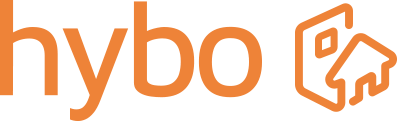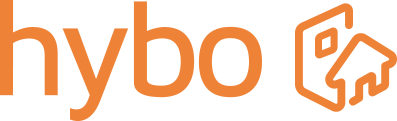¿Cómo reservar salas de reuniones con office 365 o Google workspace?
Si estás buscando una forma sencilla de reservar salas de reuniones en tu oficina, has llegado al lugar indicado. Hoy te vamos a explicar cómo realizar las reservas de salas de reuniones en tus herramientas de gestión como office 365 o Google workspace. De esta manera, podrás reservar la sala que necesites simplemente utilizando tu ordenador o el teléfono móvil. ¡Toma nota!
Microsoft Outlook y Google Workspace pueden configurarse para realizar las reservas de salas de reuniones, pero, además, también pueden usarse para reservar escritorios y citaciones para visitas externas empleando sus calendarios. Para ello, es necesario integrar Office365 y Google workspace a un sistema de gestión y reserva de espacios corporativos como es el software de reservas de hybo.
Con la integración de hybo en tu Outlook y Gmail podrás hacer las reservas de escritorios, salas de reuniones, aparcamientos, comedores y visitas. Y todas ellas quedarán integradas en los calendarios de ambas herramientas.
Mediante la aplicación de hybo, podrás ver las salas disponibles o buscarlas según horarios y asistentes. Además, en al momento de hacer la reserva, todos los integrantes recibirán su correo de invitación y su citación en sus calendarios de Outlook y Gmail. Así mismo, esta función también se integra con invitados externos a la empresa, recibiendo en sus respectivos correos y calendarios toda la información necesaria a la visita.
Sin embargo, si estas leyendo en este artículo, seguramente será porque todavía no dispones de hybo, pero no te preocupes, a continuación, te explicamos como puedes reservar una sala de reuniones con Outlook o con Gmail.
¿Cómo puedo reservar una sala de reuniones con Office365?
El primer paso es abrir Outlook y en el menú superior pulsar “Nuevos elementos” y “Reunión”.
También podemos ir directamente al calendario de Outlook y seleccionar “Nueva reunión”.En el campo “Para”, escribimos el nombre de la Sala de reuniones o espacio que queremos reservar, así como los asistentes que queremos invitar. También podemos pulsar directamente en “Para” y hacer doble clic en la sala que queremos reservar. Seguidamente aceptamos.
Por último, rellenaremos los datos relativos a la reunión, en el “Asunto” escribiremos la finalidad de la reserva o de la reunión. Seleccionaremos la ubicación en caso de disponer de salas integradas o la dejaremos en blanco.
Seleccionaremos la fecha y hora de inicio, así como la fecha y hora de finalización. Si queremos agregar invitados en remoto, marcaremos “Reunión de Teams”.
Para garantizar que tanto la sala como el equipamiento y las personas que haya invitado estén disponibles, selecciona “Asistente” para programación en la parte superior. A continuación, seleccione una hora que esté disponible en el calendario.
Por último, aceptamos la reserva al presionar “Enviar”.
Y, ¿cómo puedo reservar una sala de reuniones con Gmail?
El primer paso es abrir tu Google Calendar y crear un evento según el día y la hora, o abrir un evento existente.
Para seleccionar la sala, tendrás que hacer clic en “Salas de Reuniones” y seleccionar la sala que más se adapte a ti.
Finalmente guardas el evento y tu sala de reuniones quedará reservada.
En caso de querer modificar o cambiar de sala, solo tendrá que seleccionar el evento creado, y seleccionar “Editar”. En la lista de participante, busca la sala o el recurso a modificar, y en el selecciona “Quitar X” para modificarla.
¿Puedo hacer reservas de escritorios, aparcamientos o comedores con Outlook y Gmail?
Si te ha causado interés esta pregunta, ha llegado el momento que sepas más sobre hybo. La respuesta es sí, pero antes, queremos contarte un poco más sobre el software de gestión y reserva de espacios corporativos.
Hybo, mediante Microsoft Exchange te ofrece la posibilidad de vincular las salas de reunión de Exchange con salas de reuniones de hybo y sincronizarlas entre sí. De esta forma, cuando se realice una reserva se sincroniza en ambas plataformas.
Gracias a la integración de hybo, podrás gestionar tus salas de reuniones de forma más eficiente:
- Podrás indicar capacidad, disponibilidad y orden de limpieza.
- Podrás bloquear salas para altos cargos o, priorizar salas a usuarios con discapacidades.
- Podrás reportar incidencias en equipos como pantallas, luces, etc.
- Podrás enviar convocatorias múltiples a personal interno y externo.
- Podrás aplicar la domótica, como nuestros paneles informativos.
Además, con hybo no solo podrás reserva salas de reuniones, también podrás reserva tus espacios de trabajo, tu aparcamiento o tu turno de comedor. Y todo quedará integrado en tu Outlook y Gmail.
¿Cómo reservar salas de reuniones con office 365 o Google workspace con hybo?
Es muy fácil, solo tenemos que entrar a hybo mediante PC o móvil. Una vez en el panel de inicio, hay que seleccionar la opción de reserva de salas.
En este apartado, buscamos nuestra sala preferida o indicamos día, horaria y asistentes y seleccionamos la sala que queremos entre las propuestas que nos muestre hybo.
Una vez aceptada la reserva propuesta por hybo, todos nuestros invitados recibirán la convocatoria por email y su convocatoria en su calendario de Outlook o Gmail.